Plik oprogramowania sprzętowego dla zenxel keenetic. Zaktualizuj oprogramowanie sprzętowe Zyxel.
Zyxel Keenetic Start - doskonały router do domu. Model jest pozycjonowany jako "młodszy brat" mocniejszych wcześniejszych routerów marki, ale zawiera maksimum funkcji do normalnego użytkowania. W przeciwieństwie do innych urządzeń, router wyróżnia się przyjemną niską ceną, która nie miała wpływu na doskonałą jakość właściwą wszystkim modelom tej marki.
Router ma niską cenę, ale nie gorszą jakość niż drogie modele
Przyjrzyjmy się bliżej przeglądowi funkcji routera Keynetic Starter Zyxel, dowiedz się, jak jest skonfigurowany i flashowany.
Zewnętrznie router niewiele różni się od standardowych routerów - dyskretna konstrukcja, czarna obudowa i zewnętrzna antena. Jego maksymalna prędkość wynosi około 150 Mb / s, co wystarcza dla jednego użytkownika i grupy, którą można utworzyć w sieci lokalnej. Zapewnia funkcje IPTV, tworzenie kolejnego punktu dostępu do użytku gości.
W celu ochrony istnieją wszystkie odpowiednie protokoły i zapora ogniowa, które umożliwią zabezpieczenie połączenia. Ponadto router jest tak łatwy w konfiguracji, jak to możliwe, więc możesz go zainstalować samodzielnie, aby korzystać z Internetu.
Konfigurowanie sprzętu
Aby zainstalować i skonfigurować, podłącz Zyxel Keenetic Start do komputera, a następnie wykonaj następujące czynności:
- Zaloguj się do ustawień routera: wpisz 192.168.1.1 w pasku adresu przeglądarki, a od razu zobaczysz eksploratora do konfiguracji.
- Wybierz szybkie ustawienie.

- Pojawi się okno wyboru adresu MAC. Jeśli dostawca nie rejestruje, wskaż tę opcję. Jeśli usługodawca rejestruje adresy, poprzednio Internet był już używany na tym komputerze, wybierz następną odpowiednią opcję. W przypadku, gdy obie opcje nie są odpowiednie, musisz zadzwonić do serwisu pomocy technicznej i powiedzieć, że dostawca zarejestrował adres urządzenia do uruchamiania kinetyki - zobaczysz to na dole obudowy.
- Następnie określ typ połączenia przez IP - głównie Internet jest wyposażony w automatyczne ustalanie adresu.

- W następnym menu określasz login i hasło do połączenia z siecią Zyxel Keenetic Start. Istnieje kilka opcji - jeśli dostawca korzysta z technologii Dynamic IP, oznaczasz linię "Nie mam hasła dostępu do Internetu". Jeśli dostęp odbywa się za pośrednictwem PPPoE lub L2TP, PPTP, musisz podać dane z umowy z usługodawcą.
- Po wykonaniu wszystkich czynności należy nawiązać połączenie z Internetem - podstawowe ustawienie zostanie zakończone.
Po zakończeniu szybkiej konfiguracji użyj przycisku "Web Configurator", aby przejść do menu innych parametrów routera.

Jeśli po szybkiej konfiguracji Internet nie działa, wprowadź ponownie dane połączenia, w tym celu postępuj zgodnie z poniższymi wskazówkami:
- Przejdź do sekcji PPPoE / VPN.
- Wprowadź dane połączenia - włącz sieć i aktywuj wiersz "Użyj do dostępu do Internetu", wprowadź swój login i hasło, wybierz typ połączenia i inne parametry.

Przy pierwszym wprowadzeniu ustawień zaawansowanych pojawia się okno do zmiany loginu i klucza do wprowadzania interfejsu konfiguracyjnego - odbywa się to ze względów bezpieczeństwa, aby nikt nie mógł włamać się do sieci, więc wymyśl swoją nazwę użytkownika i hasło.
Połącz się z Wi-Fi
Jeśli łączysz się z routerem Zyxel Keenetic Rozpocznij natychmiast uruchomił dystrybucję Wi-Fi, ale wiele zastanawiać: „Gdybyśmy nie wprowadzić nazwę sieci i hasło, jak nawiązać połączenie z innym sprzętem do internetu przez Wi-Fi»
Odpowiedź brzmi, że sieć pobiera nazwę i hasło automatycznie podczas instalacji sprzętu, a aby znaleźć te informacje, spójrz na koniec routera.
Warto zauważyć, że każdy router tej marki ma przypisaną własną kombinację, która jest bezpieczniejsza niż wtedy, gdy na początku nie ma hasła ani logowania Wi-Fi, a sieć jest otwarta dla wszystkich użytkowników.

Jeśli chcesz zmienić domyślną nazwę sieci i hasło, postępuj zgodnie z poniższymi instrukcjami:
- Przejdź do ustawień routera i wybierz sekcję sieci Wi-Fi.
- Kliknij kartę Punkty dostępu i ustaw nową nazwę sieci, kombinację klawiszy, wybierz typ szyfrowania WPA2-PSK (jest to najbardziej niezawodny sposób ochrony przed hakerami).
Uwaga: Jeśli zmienisz SSID w Zyxel Keenetic Start poniżej, pojawi się funkcja "Hide Network", dzięki której możesz uczynić punkt dostępowy niewidoczny. W takim przypadku inni użytkownicy będą musieli ręcznie dodać sieć, wprowadzić jej nazwę i hasło, aby uzyskać połączenie z Internetem, co dodatkowo ochroni Cię przed zakłóceniami ze strony obcego sprzętu.
Zainstaluj oprogramowanie układowe
Od czasu do czasu w pracy routera Wi-Fi pojawiają się błędy i problemy, z powodu tego, czego potrzebujesz do ponownej instalacji oprogramowania. Ale nawet jeśli router działa bezawaryjnie, od czasu do czasu warto zaktualizować oprogramowanie, ponieważ producent ciągle ulepsza oprogramowanie do poprawnego działania.
Możesz zaktualizować oprogramowanie za pomocą menu opcji, ale jeśli chcesz ręcznie zainstalować nowe oprogramowanie, wykonaj następujące czynności:
- Pobierz plik instalacyjny z Internetu (upewnij się, że został zaprojektowany specjalnie dla modelu Zyxel Keenetic Start). Po pobraniu rozpakuj archiwum.
- Przejdź do menu opcji, sekcja System, otwórz Pliki.
- Znajdź plik oprogramowania układowego na liście, kliknij tę linię - pojawi się okno wyboru nowego oprogramowania.
- Określ ścieżkę do pliku, kliknij "Zamień", po czym oprogramowanie układowe routera zostanie zaktualizowane.
- Po zakończeniu w ciągu kilku sekund urządzenie uruchomi się ponownie, co spowoduje, że menu będzie niedostępne przez około minutę.

Dane dotyczące instalacji nowej wersji oprogramowania zostaną wyświetlone po wyświetleniu pierwszego okna menu konfiguracji, w którym wskazany jest aktualny status routera.
Postępując zgodnie z powyższymi instrukcjami, możesz podłączyć Zyxel Keenetic Start do Internetu, skonfigurować połączenie Wi-Fi i wykonać oprogramowanie wbudowane routera. To urządzenie pozwoli ci korzystać z szybkiego połączenia z wysokiej jakości i mocnym sygnałem.
Była wersja beta oprogramowania układowego o nazwie NDMS 2.0. Zaproszenie do kierowania również otrzymali zarejestrowani zainteresowani właściciele zwykłej "Kinetyki". Adnotacja mówi, że nie jest to kolejna aktualizacja, ale druga generacja platformy programowej, radykalnie odmienna od poprzedniej i skierowana do zaawansowanych użytkowników. Najciekawsze z deklarowanych (w porównaniu z mikroprogramami pierwszej generacji):
- W pełni funkcjonalny mechanizm translacji adresów (Pełna funkcja NAT) z obsługą wielu zewnętrznych adresów IP; przekierowanie portów z możliwością wyboru portu docelowego w sieci lokalnej; ponowne przypisywanie ról interfejsów sieciowych.
- Obsługa wielu tuneli PPP w celu uzyskania dostępu do Internetu i łączenia się z wirtualnymi sieciami prywatnymi (VPN).
- Możliwość przypisania kilku dodatkowych fizycznych interfejsów WAN do portów wbudowanego przełącznika Ethernet.
- Rezerwacja połączenia internetowego przez modemy USB 3G / 4G i opcjonalnie przypisane interfejsy WAN.
- Profesjonalna konfiguracja interfejsu za pomocą wiersza poleceń (Cisco jak CLI). Wszystkie funkcje można konfigurować z wiersza poleceń i zapisywać jako plik tekstowy.
- Firmware zestawu zbiorczego "na żądanie". Funkcjonalność urządzenia jest wybierana przez użytkownika w interfejsie internetowym urządzenia i jest automatycznie zszywana.
Tak, nowy firmware do pobrania ZyXEL pomyślnie zainstalowany na Keenetic (może być niuanse, ale mogą być rozwiązane poprzez wsparcie producenta w specjalnym temacie w tym przypadku nie ma znaczenia). Poznajmy się. Konfigurator internetowy otwiera się również pod adresem 192.168.1.1 z loginem / hasłem admin / 1234. Od razu widać, że nowy interfejs sieciowy nie ma prawie nic wspólnego z poprzednią wersją:
Zrobił na mnie podwójne wrażenie: z jednej strony stał się bardziej sympatyczny, ale z drugiej strony byłem o wiele bardziej zaabsorbowany. (Patrząc w przyszłość, można dodać, że organizacja interfejsu strony internetowej skóry, a następnie, na liście składników, można wybrać jedną z dwóch opcji do smaku.)
Ponieważ oprogramowanie pierwszej generacji, NDMS 2.0 obsługuje wiele typów połączeń, z których każdy ma teraz osobną zakładkę w „Internet» (IPoE, PPPoE, PPTP, L2TP, 802.1X, 3G, Yota, Wi-Fi klienta). W przeciwieństwie do wersji V1.00 można tutaj skonfigurować kilka połączeń jednocześnie iw dowolnej kombinacji. Połączenia są związane zarówno interfejsów fizycznych (Ethernet, porty USB, modem, Wi-Fi-i), lub stworzyć logiczny interfejs (na przykład, można „zainwestować” jeden tunel PPTP do drugiego). Każde połączenie internetowe jest przypisany priorytet, który pozwala określić, które z nich będzie głównym, a niektóre podstawowe, średnie lub zbędne - w zależności od wyobraźni i potrzeb.

W ustawieniach domyślnych jest tylko jedno połączenie internetowe "Połączenie szerokopasmowe (ISP)", które jest powiązane z portem WAN. Podnosi się na nim klienta DHCP, który automatycznie odbiera adres z sieci dostawcy, gdy kabel jest podłączony do portu WAN (oczywiście pod warunkiem, że dostawca wystawi ten adres). W przypadku sieci domowej wszystkie porty LAN routera i punktu dostępu Wi-Fi są domyślnie. Są one połączone w jeden interfejs logiczny (Home VLAN), na którym jest przydzielony serwer DHCP, który dystrybuuje adresy z sieci 192.168.1.1/24.
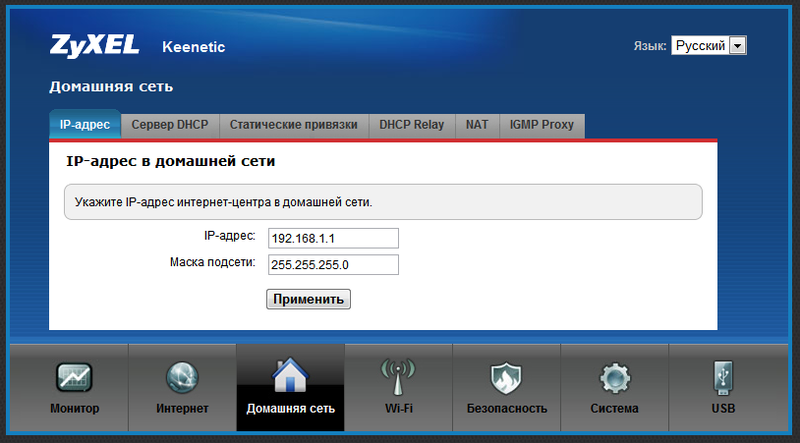
Aby połączyć się z dostawcą usług internetowych poprzez PPTP, jak również dla L2TP lub PPPoE, trzeba skonfigurować dwa interfejsy (!) - jeden do połączenia z operatorem sieci (karta IPoE), drugi - w rzeczywistości do Internetu. Jeżeli adres na lokalnym operatorem jest wydawane automatycznie, pierwszy interfejs może być traktowane jako wstępnie skonfigurowane - predefiniowane jest szerokopasmowe połączenie z interfejsem (ISP), które wymieniono powyżej. Jeśli dostawca podał adres statyczny, zmień ustawienia interfejsu połączenia szerokopasmowego (ISP) i nie zapomnij ustawić określonych serwerów DNS na karcie DNS. Następnie otwórz kartę PPTP (L2TP lub PPPoE):
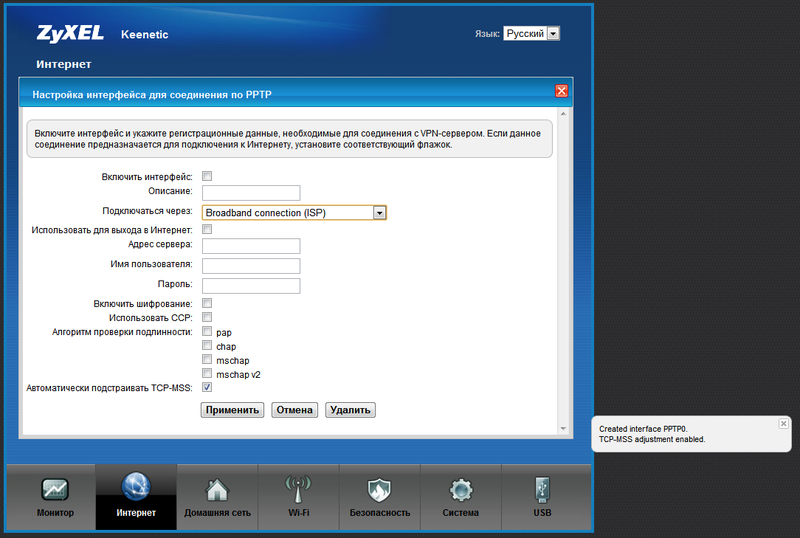
Oprócz zwykłych ustawień typowych dla routerów masowych pojawiły się punkty "Połącz przez" i "Użyj do dostępu do Internetu". Przede wszystkim należy określić przez router czym powinna ustanowienia połączenia PPTP L2TP (lub PPPoE), - w tym przypadku, połączenie szerokopasmowe (ISP), a drugi mówi sama za siebie: jeśli chcesz korzystać z tego połączenia PPTP L2TP (lub PPPoE ) w celu uzyskania dostępu do Internetu, zaznacz to pole wyboru, a gdy połączenie zostanie ustanowione w tabeli routingu routera, domyślną trasą będzie brama tego połączenia. Po zastosowaniu ustawień i podłączeniu kabla do portu WAN od dostawcy urządzenie połączy się z Internetem. Jeśli potrzebujesz używać 802.1x (są też tacy dostawcy), to włącza się jeszcze łatwiej: jako osobne połączenie nie pojawia się, ale "ożywia" na określonym interfejsie.
Zasadniczo mamy już działający router z dostępem do Internetu za pośrednictwem protokołu PPTP. Ale, oczywiście, cały ten ogród (oprogramowanie i artykuł na ten temat) nie jest ze względu na taką banalność. Teraz przyjrzyjmy się, jak rozwijają się połączenia internetowe za pośrednictwem modemów USB. Modemy Yota, podobnie jak w pierwszym oprogramowaniu, są rozpoznawane automatycznie po włączeniu do portu USB, wszystko co jest niezbędne do ich pracy jest wstępnie skonfigurowane. Korzystamy z popularnego modemu iota Samsung SWS-U200 i wkładamy go do routera (dostępność pieniędzy na rachunku nie jest zasadniczo). Podłączanie przechodzi niezauważona szybki modem otmigivaetsya niebieski wskaźnik na stronie statusu interfejsu Yota zabawy świeciły na zielono, i pojawił się na parametrach połączenia zakładka Yota. Jak widać, stan modemu SLEEP, ponieważ jego priorytet jest domyślnie niższy niż połączenie PPTP, które nadal działa:
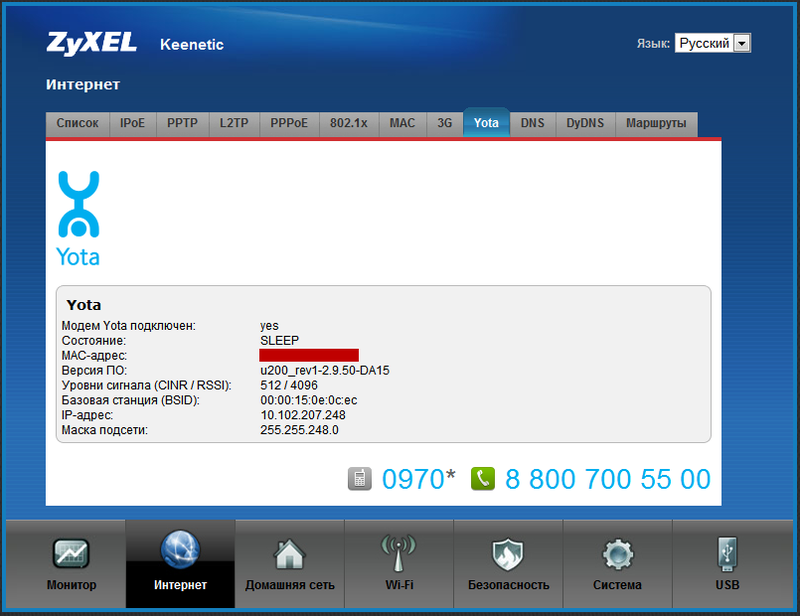
To, o ile rozumiem, jest bardzo ważną cechą NDMS v2.00. Pomimo normalnie działającego połączenia PPTP z Internetem, system natychmiast nawiązuje połączenie z Yota, ale nie będzie używany do transmisji danych. Połączenie pozostanie w rezerwie, ponieważ domyślnie priorytet interfejsu Yota jest niższy niż w przypadku dostawcy usług internetowych, a zwłaszcza protokołu PPTP. Typowe priorytety to: ISP - 700, PPTP / L2TP / PPPoE - 1000, Yota - 400. Co oznaczają te priorytety? A oto co. Jeśli PPTP sesji, niezależnie od powodów, jesień i odbicia, nic specjalnego się dzieje: system będzie stale próbować go odzyskać, ale Yota nie zmieni, ponieważ priorytetem fizycznego połączenia z operatorem sieci i tym wyższa jest sprawna. Ale jeśli wyciągniesz kabel z portu WAN - system natychmiast przełączy się na iota Internet (nie tracę żadnych pingów podczas przełączania). Od PPTP sesja może spaść to prawdopodobnie właśnie z powodu planowanych prac na operatora sieci, to jest racjonalne, aby ustawić połączenie przez priorytetu Yota, powiedzmy, 900. Następnie system w jesieni PPTP tunelu ruszy do mobilnego Internetu, by tak rzec, bez wahania. Gdy dowie się, że połączenie za pośrednictwem PPTP ożyło, Yota zostanie przeniesiona do rezerwy. Niestety, obecny firmware ma dokładniejsze badanie internetowe łączność okresowa pingowanie, ale mamy nadzieję, że w przyszłych wersjach, deweloperzy doda tę funkcję. Po łączności zapasowej i zapewniając nieprzerwany dostęp do Internetu, wierzę, że to jest główną cechą i firmware v2.00 NDMS podobno obietnica przedłużyć do całej linii routerów Keenetic.
Nawiasem mówiąc, w celu dezaktywacji interfejsu (to znaczy, system przestał z nim pracować i na niego nie reagował), wystarczy usunąć pole wyboru "Włącz interfejs" w parametrach interfejsu. Aby włączyć, musisz zrobić to samo, ale w odwrotnej kolejności; Parametry nie są kasowane i pozostają "gotowe".
Nie widzę powodu, dla którego nie możemy dodać kolejnego połączenia zapasowego, na przykład za pośrednictwem ADSL. W najczęstszym wariancie dostawca wysyła również adresy przez DHCP (adresowanie statyczne nie jest trudniejsze, ale należy je opisać nieco dłużej). Aby utworzyć zapasowe łącze ADSL, potrzebujemy dowolnego modemu ADSL z portem Ethernet, a najlepiej pod warunkiem, że adres IP do sterowania modemem jest pożądany do wyjęcia z podsieci IP skonfigurowanych w "Kinetics". Ale to nie jest śmiertelne, ponieważ modem będzie działał w trybie mostkowym. Wstępnie konfigurując połączenie ADSL na modemie i przekazując je do trybu Bridge, podłączamy go do wolnego portu LAN routera (w bieżącym przykładzie, port LAN4). Następnie, w ustawieniach Centrum Internetowego, utwórz kolejny interfejs IPoE i połącz go z LAN4:
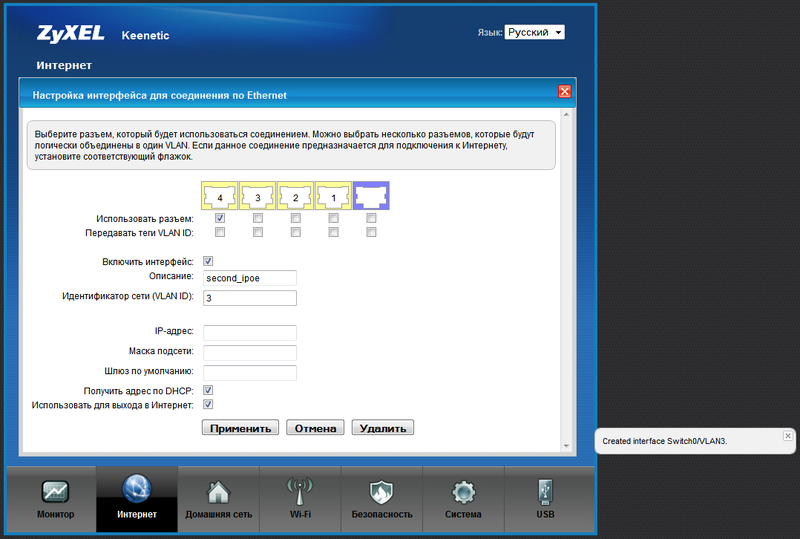
Po utworzeniu interfejsu pojawia się na liście:
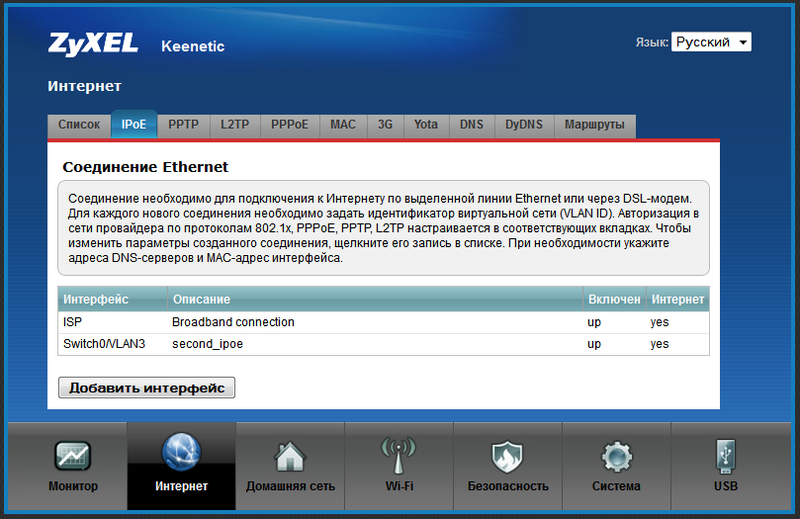
Teraz możemy zrobić wszystko za pomocą tego interfejsu (aż do usunięcia). Utwórz przez to połączenie PPP-E. Aby to zrobić, przejdź do karty PPPoE i kliknij Dodaj interfejs. Następnie wprowadzamy dane otrzymane od dostawcy i zapisujemy interfejs PPPoE, nie zapominając (!) Aby określić połączenie IPoE, które stworzyliśmy jako wyjście lub, że tak powiem, interfejs "nośny".

W rzeczywistości udało nam się zapewnić, że router jest jednocześnie autoryzowany przez trzech dostawców: PPTP, PPPoE i Yota, aby zapewnić nieprzerwany i nieprzerwany dostęp do Internetu. Priorytety, które skonfigurowałem w ten sposób, tak jak na zrzucie ekranu:
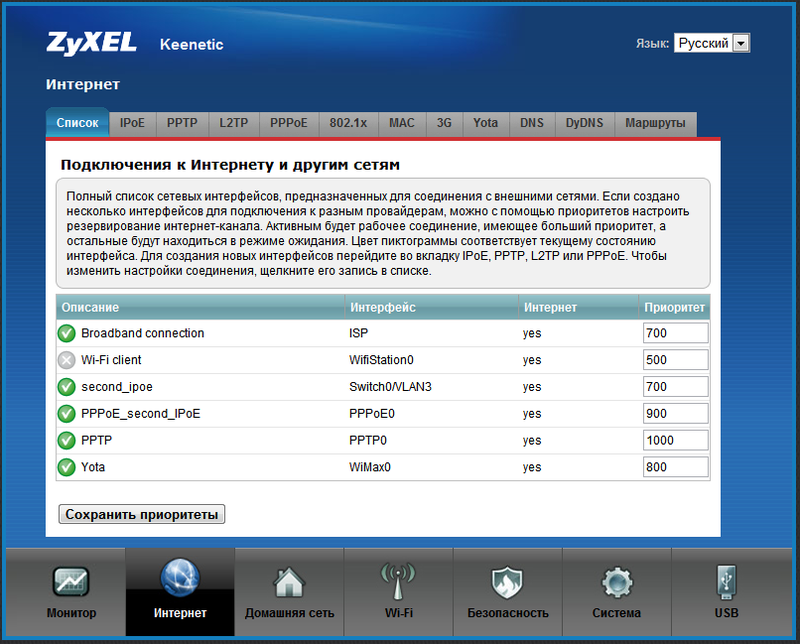
Oznacza to, że podstawowym połączeniem jest PPTP; jeśli coś się stanie z połączeniem (w szczególności, łącze się odpada), router automatycznie przełączy się na PPPoE. Jeśli wystąpią jakiekolwiek problemy, Yota dołączy do pracy. W takim przypadku router będzie stale próbował przywrócić połączenia PPTP i PPPoE. Klient WiFi jest obecny na domyślnej liście.

Reguły działają tylko między interfejsami internetowymi i lokalnymi interfejsami. Dodajemy regułę, w której określamy interfejs "Input", czyli interfejs, do którego będą przychodzić połączenia z Internetu (mamy PPTP). Następnie określ zewnętrzny numer portu docelowego i jego typ (TCP lub UDP). Następnie wpisz adres IP serwera wewnętrznego i, jeśli to konieczne, określ, do którego portu chcesz wysłać żądanie. Podobnie, przekierowanie portów dla połączeń kopii zapasowych jest skonfigurowane (jeśli to konieczne, oczywiście). Po zapisaniu reguł musimy zezwolić wymaganym portom na przejście przez firewall routera do sieci lokalnej. Odbywa się to w zakładce "Zapora":
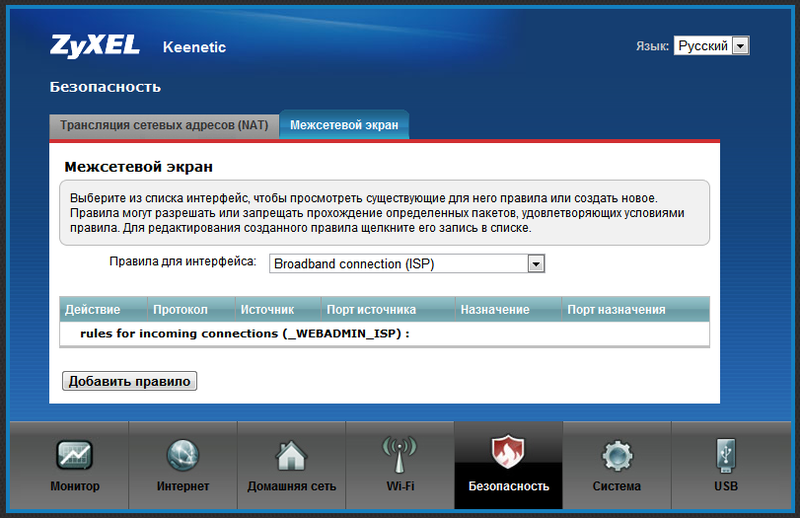
Tutaj możemy utworzyć reguły dla całego urządzenia lub dla każdego interfejsu osobno. Jeśli chcemy zdefiniować interfejs, na którym reguły zostaną skręcone, należy je natychmiast wybrać.
Ogólnie, jak się okazało, nic super skomplikowanego w ustawieniach, wystarczy zrozumieć logikę oprogramowania:
1. Istnieją logiczne interfejsy, które można powiązać zarówno z fizycznymi, jak i innymi logicznymi interfejsami.
2. Interfejs może być "dla Internetu" - wtedy brama, której używa, będzie domyślną trasą dla całego systemu; i może być "nie dla Internetu" - taki interfejs może być używany na przykład do łączenia się z siecią zdalną.
3. Każdy interfejs internetowy ma priorytet, zgodnie z którym będą sortowane według algorytmu rezerwacji kanału internetowego.
Dodam również, że w oprogramowaniu NDMS v2.00 pojawiła się ciekawa i, w dużej mierze, praca nad przyszłością, funkcja, której nie widziałem wcześniej w żadnym innym routerze lub urządzeniu sieciowym. Jest to określone na początku wsparcie dla montażu poszczególnych komponentów oprogramowania układowego. Oznacza to, że z urządzeniem lub na stronie ZyXEL, zgodnie z planem, dostarczana jest podstawowa wersja oprogramowania, wystarczająca do początkowej konfiguracji i dostępu do Internetu. Łącząc się z Internetem, przechodzimy do menu komponentów i tworzymy oprogramowanie układowe, instalując lub usuwając określone moduły. Na przykład możemy usunąć obsługę modemów 3G, ale pozostawić obsługę Yota, można usunąć transmisję i WiFi-klienta, dodając FTP i CIFS. Logiczne będzie pozostawienie tylko tego rodzaju autoryzacji, która jest wymagana do uzyskania dostępu do konkretnego dostawcy, a cała reszta bez żalu, aby usunąć, aby zwolnić pamięć urządzenia. Zrobię rezerwację, że w tej chwili możesz bezpiecznie pozostawić wszystkie komponenty w oprogramowaniu, wciąż jest wystarczająco dużo miejsca, ale programiści obiecują wspierać "grube" komponenty, takie jak DLNA, klient SIP i inne gadżety. Wtedy będzie cienka konfiguracja oprogramowania wewnętrznego.

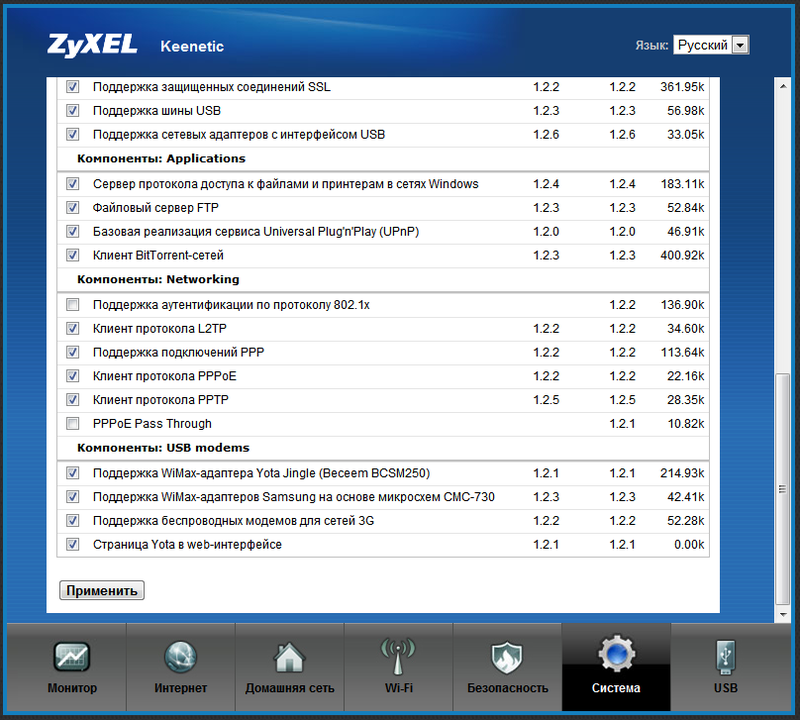
Po wybraniu niezbędnych komponentów wciskamy przycisk "Zastosuj" i odczekaj kilka minut, aż Keenetic odbierze oprogramowanie z serwera ZyXEL i automatycznie zainstaluje je. Ustawienia nie wymagają resetowania.
Chcę zauważyć, że wybór komponentów jest "przydatny, ale niebezpieczny, jak dynamit". Nie ma "ochrony przed głupcem". Można na przykład usunąć komponent niezbędny do autoryzacji sieci dostawcy usług internetowych (co faktycznie zrobiłem przypadkowo), a następnie nie można go przywrócić, ponieważ nie masz już dostępu do Internetu. W takim przypadku należy zainstalować oprogramowanie układowe w standardowy sposób, wybierając plik oprogramowania układowego pobrany wcześniej ze strony internetowej producenta. Cóż, zgodnie z pięknym pomysłem - użytkownik nie powinien już nigdy potrzebować pliku oprogramowania układowego, ponieważ tutaj komponenty są nie tylko wybierane ponownie, ale również aktualizowane, ponieważ są już zainstalowane, jeśli aktualizacje są dostępne (jak podano w tabeli).
Oprócz konfiguracji konfiguratora sieciowego, interfejs wiersza poleceń (CLI) i plik konfiguracyjny zostały poddane. Poprzez CLI możesz skonfigurować absolutnie dowolny schemat (oczywiście nie przekraczający ograniczeń funkcjonalnych urządzenia), nie podlegający interfejsowi sieciowemu. Zauważam, że użytkownicy zaznajomieni z routerami Cisco, po zapoznaniu się z nowym CLI od ZyXEL, poczują się jak ryba w wodzie. Oto przykład, jak wygląda konsola CLI:

Plik konfiguracji Keenetic jest teraz plikiem tekstowym, który można pobrać na lokalny komputer, edytować w dowolnym edytorze tekstu i wlać z powrotem do urządzenia. Po ponownym uruchomieniu urządzenie rozpocznie pracę z nowymi ustawieniami.
Ogólnie oprogramowanie układowe NDMS v2.00 pozostawia dobre wrażenie i jest całkiem sprawne. Zaletą jest elastyczność i logika ustawień, które wcale nie są charakterystyczne dla domowych urządzeń, a także już dobrze działająca redundancja kanału internetowego, która umożliwia tworzenie i jednoczesne korzystanie z kilku interfejsów sieciowych. Wśród nich mogą być interfejsy przewodowe (z lub bez VLAN), bezprzewodowy (punkt dostępowy lub klient sieci WiFi), połączenia za pośrednictwem modemów USB (3G / 4G, CDMA). Firmware obsługuje wiele metod uwierzytelniania dostępu do sieci Internet (PPPoE, L2TP, PPTP i 802.1x), jak również tworzenie bezpiecznych tuneli VPN-opartą na wspólnych protokołów L2TP oraz PPTP. Dla osób pracujących zdalnie, teraz nie ma potrzeby tworzenia bezpiecznego tunelu w biurze na komputerze, może to być realizowane przez sam router.
Sprawdzona funkcjonalność centrów internetowych Keynetic ZyXEL również wydaje się być na miejscu (chociaż jak na razie, w wersji beta, sądząc po forach, v2.00 działa niezbyt płynnie). W szczególności możliwe było wykorzystanie portu USB urządzenia do podłączenia zewnętrznych napędów USB i drukarek z możliwością jednoczesnej pracy z nimi. Istnieje również wbudowana transmisja torrent-client i praca z dyskami USB przez FTP.
Główną wadą dla mnie był brak wsparcia dla IPTV przez Wi-Fi. Nie będę tutaj pisać o drobnych niedociągnięciach i niedociągnięciach, ale z pewnością tak. Poczekajmy aż oprogramowanie wyjdzie ze stanu beta. Podczas gdy życzenia i uwagi wyrażam bezpośrednio programistom w ISK (my.zyxel.ru) oraz w odpowiednim temacie na iXBT.
P. S. Zrzuty ekranu wykonano około miesiąc temu, od tego czasu wersje komponentów znacznie się zmieniły. IPTV przez Wi-Fi zarobił, ale jeszcze nie jest doskonały.
Zyxel Keenetic Giga reprezentuje sprzęt sieciowy nowej generacji, centrum internetowe przeznaczone do pracy w sieciach Gigabit Ethernet, spełniające wszystkie współczesne wymagania dotyczące budowy sieci. Wśród jego funkcji są cztery gigabitowe porty LAN, dwie anteny o zysku 5 dBi i dwa porty USB, umożliwiające podłączenie serwera druku, napędu USB lub nawet modemu 3G / 4G.
Router może łączyć wiele urządzeń na różne sposoby
Keenetic Giga pomaga tworzyć i konfigurować lokalną (domową, biurową) sieć z wieloma różnymi urządzeniami:
- Komputery PC i telewizory w sieci LAN, w tym urządzenia z nowymi kontrolerami sieci pracującymi z prędkością do 1 GB;
- urządzenia mobilne za pośrednictwem Wi-Fi - szybki punkt dostępowy o całkowitej przepustowości do 300 Mb / s, szeroki zakres działania;
- drukarka sieciowa, dostępna zarówno na USB, jak i Wi-Fi;
- Dostęp FTP do dysków z sieci zewnętrznej;
- Odbiornik IPTV do oglądania telewizji bez utraty jakości.
Jak skonfigurować przełącznik
Aby skonfigurować Giga Keenetic Zyxel, musisz podłączyć go do komputera za pomocą kabla LAN podłączonego do karty sieciowej komputera PC i dowolnego z portów abonenckich przełącznika. Przeglądarka powinna otworzyć interfejs kontrolny Kinetics Giga, którego strona startowa jest szybką konfiguracją. Jeśli nic takiego się nie stanie, wpisz ręcznie w pasku adresu my.keenetic.net lub adresie IP 192.168.1.1, po czym pojawi się strona początkowa.
W lewym górnym rogu znajduje się przycisk "Szybka konfiguracja NetFriend". NetFriend to program do konfiguracji przełącznika Keenetic Giga, który zawiera bazę istniejących dostawców Internetu. Aby skonfigurować, możesz znaleźć i wybrać operatora w bazie danych, a główne parametry zostaną automatycznie wyświetlone.
![]()
Oprócz tego narzędzia, istnieje możliwość szybkiego skonfigurowania centrum internetowego bez wyboru dostawcy:
- Upewnij się, że karta sieciowa komputera jest skonfigurowana tak, aby "automatycznie uzyskiwać adres IP".
- Włóż kabel internetowy do złącza "0" z tyłu urządzenia.
- Na stronie początkowej interfejsu sieciowego kliknij przycisk "Quick Setup".

- Na stronie powiązania adresu MAC wybierz odpowiednią opcję - zgodnie z polityką dostawcy dotyczącą powiązania z adresem MAC.
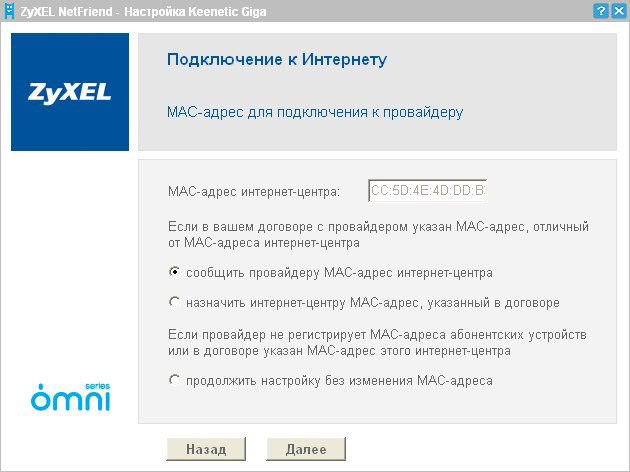
- Wybierz typ potwierdzenia IP: otrzymany automatycznie lub wydany przez dostawcę. W drugim przypadku należy wprowadzić w odpowiednich polach dane określone w umowie.
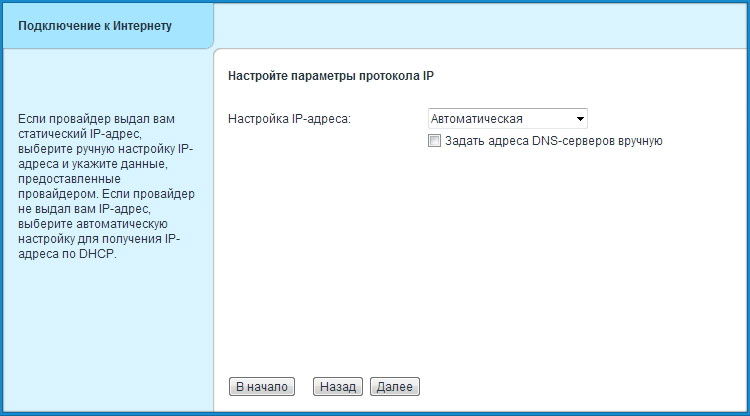
- Jeśli połączenie zażąda nazwy użytkownika-hasła, wprowadź je na następnej stronie. Jeśli tak nie jest, po prostu pomiń ten krok, zaznaczając opcję "Nie mam hasła dostępu do Internetu".
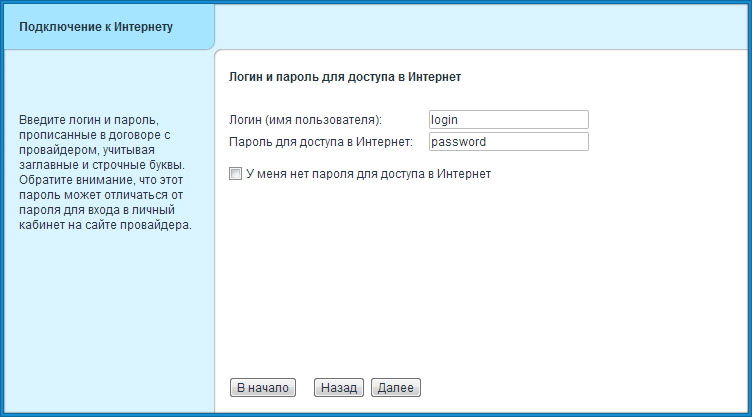
- A ostatni wybiera rodzaj połączenia. Znajdź swój wariant i wprowadź dane odpowiadające Twojemu protokołowi połączenia.
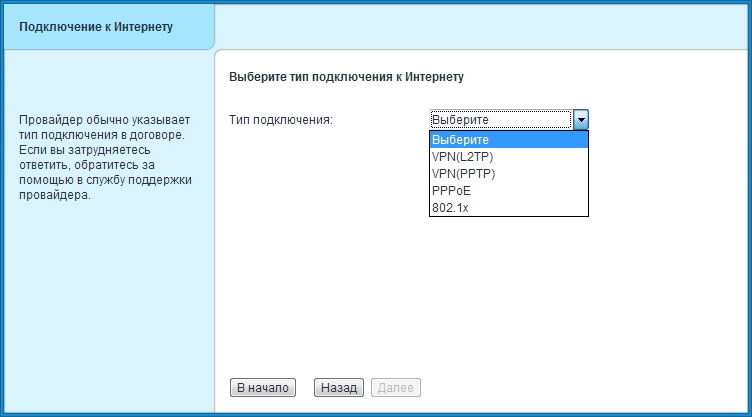
Po zakończeniu konfiguracji centrum internetowe będzie miało dostęp do Internetu i prawdopodobnie zacznie pobierać aktualizacje. Aktualizując program, Keenetic Giga uruchomi się ponownie i wyda stronę z raportem o połączeniu z Internetem, która wyświetli wszystkie informacje o połączeniu. Klikając przycisk "Przejdź do Internetu", zostaniesz przeniesiony na stronę główną przeglądarki i będziesz mógł rozpocząć pracę w sieci.
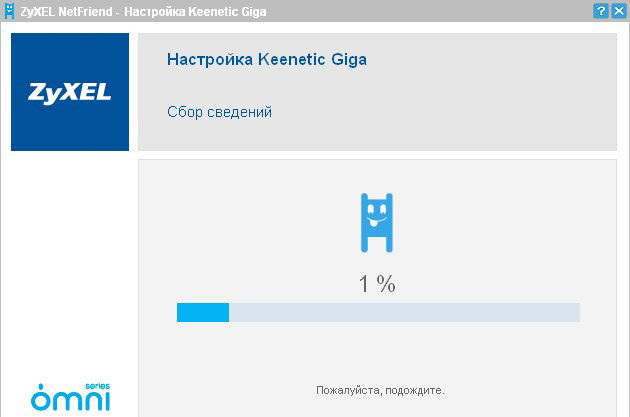
Klikając na "Web Configurator", dostaniesz się do interfejsu sieciowego Giga, by dopracować szczegóły. Całkowicie zrusyfikowane zarządzanie menu Keenetic Giga zorganizowane jako pod-drzewo, dzięki czemu łatwo będzie znaleźć potrzebne funkcje. Konfigurowanie punktu dostępu Wi-Fi odbywa się na przykład w sekcji "Sieć Wi-Fi". Tutaj możesz włączyć punkt dostępu, przypisać identyfikator SSID (nazwę sieci), wybrać standard i numer kanału transmisji, skonfigurować zabezpieczenia i inne parametry niezbędne do połączeń bezprzewodowych.

Aktualizacja oprogramowania
Centrum internetowe Keenetic Giga zapewnia również możliwość aktualizacji lub ponownego zainstalowania oprogramowania, jeśli to konieczne. Oprogramowanie układowe jest wykonywane zgodnie z następującym algorytmem:
- Pobierz na komputer plik zawierający nową wersję oprogramowania (* .bin extension).
- Podłącz urządzenie Gig do komputera (kabel LAN między kartą sieciową komputera i portem subskrybenta).
- Przejdź do interfejsu internetowego.

- W sekcji "System" wybierz pozycję "Firmware", zarejestruj ścieżkę do pliku z nowym oprogramowaniem i kliknij "Update".
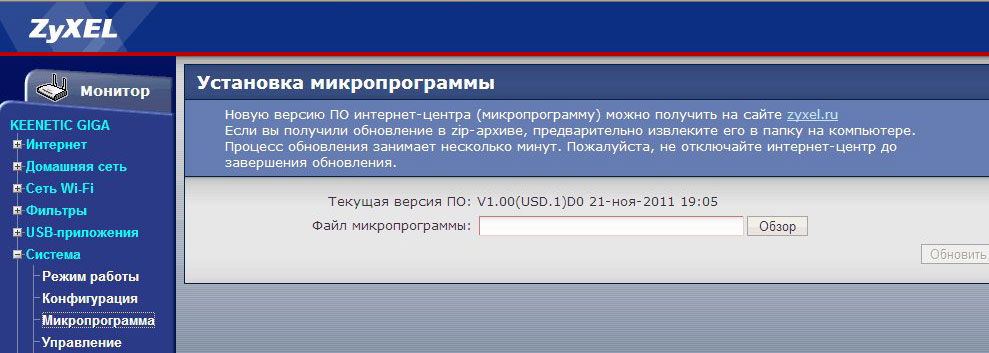
- Poczekaj, aż proces się zakończy. Przełącznik uruchomi się ponownie - jest to znak, że oprogramowanie zostało pomyślnie zaktualizowane.
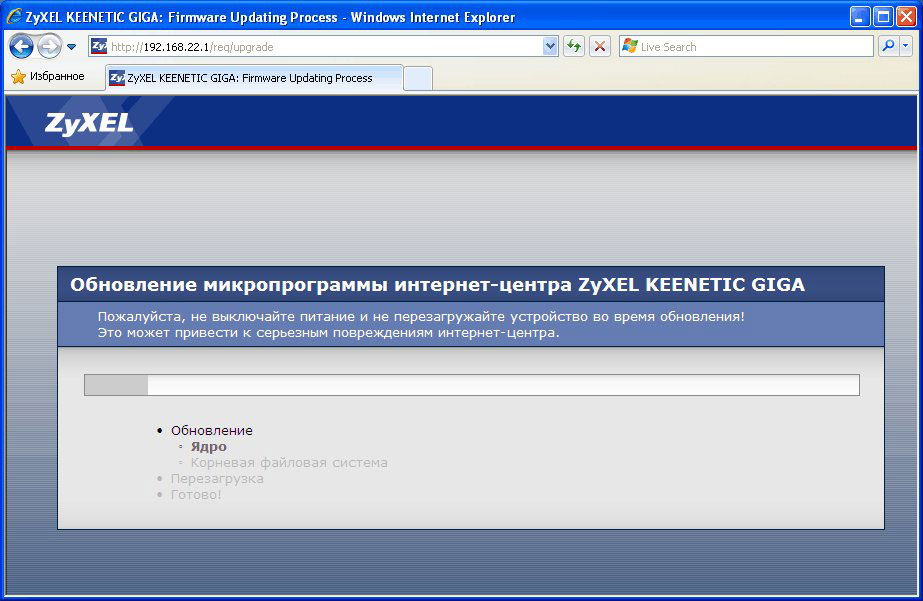
Wniosek
Keenetic Giga Internet Center firmy Zyxel to uniwersalny przełącznik do tworzenia sieci domowej z niemal wszystkimi potrzebami. Może pełnić funkcję prostego routera, dystrybuującego Internet dla 100-megabitowych adapterów oraz pełnowartościowego nowoczesnego przełącznika z bardziej wymagającym sprzętem (gigabitowe kontrolery sieciowe, dyski USB, serwery druku, modemy mobilne itp.).
Ustawienie i miganie przełącznika Giga nawet nie utrudni zwykłych użytkowników - oprogramowanie jest zoptymalizowane pod kątem bezproblemowej nawigacji i szybkiej konfiguracji. Czy masz doświadczenie z używaniem routerów gigabitowych w sieciach lokalnych? Powiedz nam o tym w komentarzach.
Aktualizacja oprogramowania układowego jest bardzo ważnym punktem stabilnej pracy dowolnego urządzenia. Ponieważ wszystko w naszych czasach jest modernizowane, ulepszane, wykorzystywane są nowe technologie, konieczne jest ciągłe ulepszanie już zakupionych urządzeń. Dodatkowo, sam producent może popełnić błędy w pisaniu oprogramowania, w wyniku czego sprzęt może nie działać poprawnie. Bez względu na sprzęt, bez względu na wszystko - router, telewizor, karta graficzna, jesteś zadowolony z pracy, korzystasz tylko z najnowszej wersji oprogramowania.
Zawsze, gdy piszę recenzję o sprzęcie sieciowym, w szczególności o routerach Zyxel, zalecam aktualizację oprogramowania. Aby to zrobić, musisz połączyć się z interfejsem internetowym routera, otwórz " System"-" Komponenty ", zaznacz, które składniki wymagają aktualizacji i kliknij" Uaktualnij", wtedy router pobierze, zainstaluje aktualizacje i zrestartuje komputer. Ale są chwile, kiedy w ten sposób nie można aktualizować Zyxel Keenetic, na przykład router nie jest podłączony do Internetu lub okno z błędem pojawia się" "
A w oknie "System" widać w wierszu "Aktualizacje" napis - Błąd połączenia.
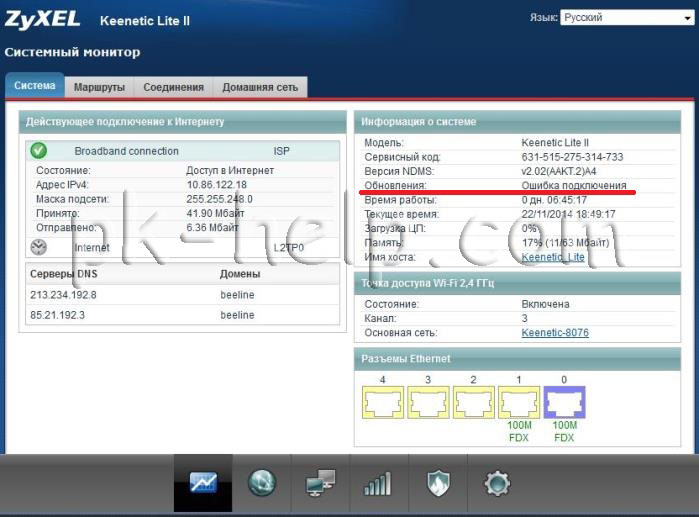
W takim przypadku musisz odwiedzić witrynę Zyxel na swoim komputerze z dostępem do Internetu, znaleźć model swojego routera i pobrać najnowsze oprogramowanie:
Aby pobrać oprogramowanie, wybierz zakładkę "Wsparcie", aw polu Firmware pobierz najnowszą wersję oprogramowania routera.
Następnie rozpakuj pobrane archiwum za pomocą oprogramowania układowego, w rezultacie powinieneś otrzymać folder z plikiem rozszerzenia * .bin.

Teraz musisz połączyć się z routerem za pomocą kabla sieciowego, przejść do interfejsu sieciowego, zrób to w przeglądarce, wpisz 192.168.1.1, wprowadź swój login i hasło. Następnie przejdź do "System" wybierz kartę "Konfiguracja", kliknij nazwę pliku "oprogramowanie układowe". W wyświetlonym oknie Zarządzanie plikami kliknij przycisk Przeglądaj, określ położenie pliku oprogramowania układowego (rozszerzenie * .bin), kliknij przycisk "Zamień".
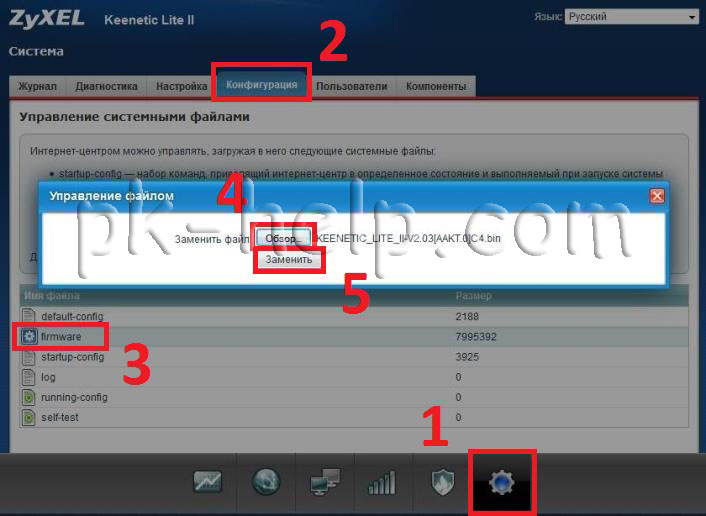
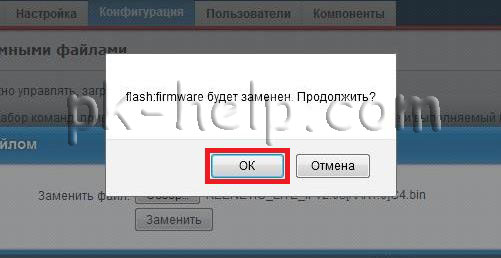
Uwaga !!! Podczas aktualizacji oprogramowania nie wyłączaj routera i nie wyłączaj / nie restartuj komputera, na którym aktualizujesz oprogramowanie.
Po kilku minutach oprogramowanie zostanie zaktualizowane, a router będzie gotowy do użycia.
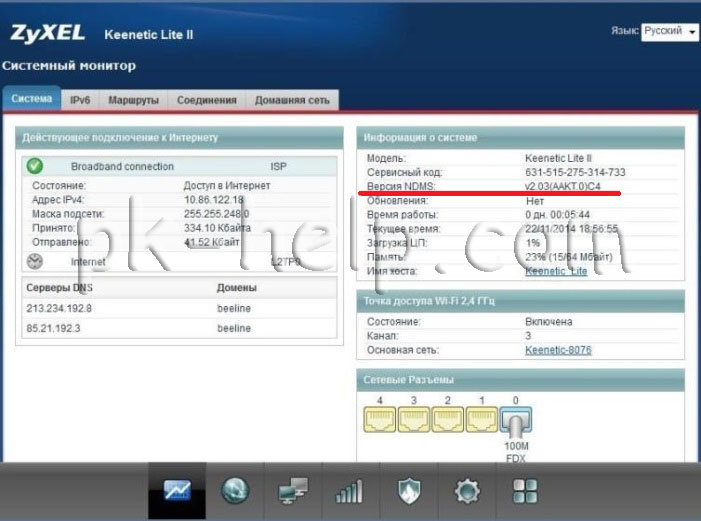
Tak więc, nawet jeśli twój router Zyxel nie jest podłączony do Internetu lub wyświetla błąd podczas aktualizacji " Nie można połączyć się z serwerem aktualizacji składników. Sprawdź połączenie z Internetem."nadal można aktualizować oprogramowanie układowe routera i używać go z powodzeniem.
Ta instrukcja jest odpowiednia dla firmware Zyxel Keenetic Lite i Zyxel Keenetic Giga. Wcześniej zauważam, że jeśli twój router Wi-Fi działa poprawnie, nie ma sensu zmieniać oprogramowania, chyba że jesteś jednym z tych, którzy zawsze próbują zainstalować najnowszą.
Skąd pobrać plik oprogramowania układowego
Aby pobrać oprogramowanie dla routerów z serii Zyxel Keenetic, możesz odwiedzić Centrum pobierania Zyxel pod adresem http://zyxel.ru/support/download. Aby to zrobić, na liście produktów na stronie wybierz swój model:
- Zyxel Keenetic Lite
- Zyxel Keenetic Giga
- Zyxel Keenetic 4G
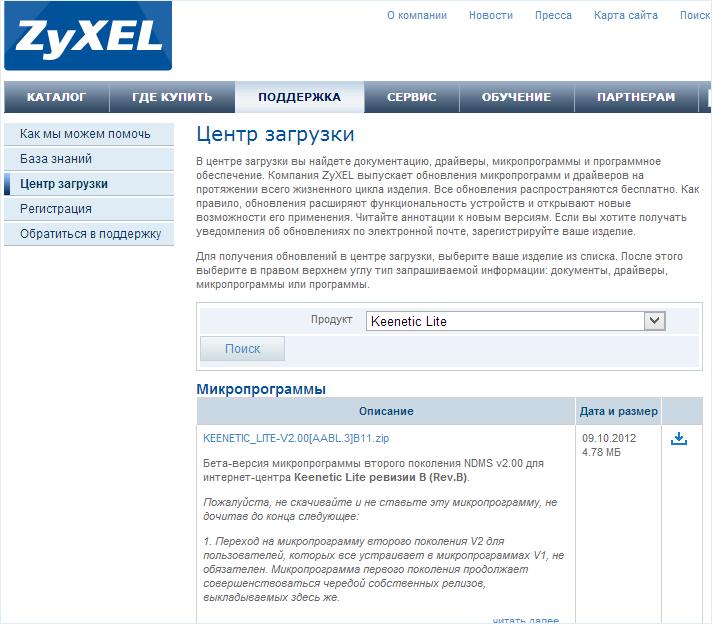
I kliknij szukaj. Różne pliki oprogramowania układowego są wyświetlane na twoim urządzeniu. Ogólnie rzecz biorąc, dla Zyxel Keenetic istnieją dwie wersje oprogramowania: 1.00 i mikroprogramy drugiej generacji (w wersji Beta, ale działa stabilnie) NDMS v2.00. Każda z nich jest obecna w kilku wariantach, data podana tutaj pomoże odróżnić ostatnią wersję. Można zainstalować zarówno zwykłą wersję oprogramowania układowego 1.00, jak i nową wersję NDMS 2.00 z nowym interfejsem i kilkoma zaawansowanymi funkcjami. Jedyną wadą tego ostatniego jest to, że jeśli szukasz instrukcji na temat konfiguracji routera na tym oprogramowaniu dla ostatniego dostawcy, to nie ma żadnych w sieci, ale jeszcze tego nie napisałem.
Po znalezieniu żądanego pliku oprogramowania układowego kliknij ikonę pobierania i zapisz go na swoim komputerze. Oprogramowanie jest pobierane do archiwum zip, więc przed rozpoczęciem następnego kroku należy wyodrębnić oprogramowanie układowe w formacie bin.
Zainstaluj oprogramowanie układowe
Przed instalacją nowego oprogramowania na routerze zwracam uwagę na dwie rekomendacje producenta:
- Przed rozpoczęciem aktualizacji oprogramowania układowego zaleca się zresetowanie routera do ustawień fabrycznych, w przypadku których po włączeniu routera należy nacisnąć i przytrzymać przycisk Reset z tyłu urządzenia przez chwilę.
- Kroki do flashowania należy wykonać z komputera podłączonego do routera za pomocą kabla Ethernet. Tj. nie za pośrednictwem sieci bezprzewodowej Wi-Fi. To uratuje cię od wielu kłopotów.
Aby zainstalować nowe oprogramowanie na routerze, uruchom swoją ulubioną przeglądarkę (ale lepiej, aby ten router używał najnowszego Internet Explorera) i wpisz 192.168.1.1 na pasku adresu, a następnie naciśnij Enter.
W wyniku tego pojawi się monit o podanie nazwy użytkownika i hasła, aby uzyskać dostęp do ustawień routera Zyxel Keenetic. Wprowadź admin jako login i 1234 - standardowe hasło.
Po autoryzacji przejdziesz do sekcji ustawień routera Wi-Fi lub, jak to będzie napisane, do centrum internetowego Keynetic Zyxel. Na stronie "Monitor systemu" można zobaczyć, która wersja oprogramowania jest zainstalowana w danym momencie.

Aby zainstalować nowe oprogramowanie, w menu po prawej stronie, w sekcji "System" wybierz pozycję "Firmware". W polu "Firmware file" określ ścieżkę do pliku oprogramowania układowego, który został wcześniej pobrany. Następnie kliknij przycisk "Aktualizuj".

Zaczekaj, aż oprogramowanie sprzętowe zostanie zaktualizowane. Następnie wróć do panelu administracyjnego Zyxel Keenetic i zwróć uwagę na wersję zainstalowanego oprogramowania, aby upewnić się, że proces aktualizacji zakończył się powodzeniem.
Aktualizacja oprogramowania układowego na NDMS 2.00
Jeśli już zainstalowałeś nowe oprogramowanie NDMS 2.00 w Zyxel, to po wydaniu nowych wersji tego oprogramowania możesz dokonać aktualizacji w następujący sposób:
- Przejdź do ustawień routera na 192.168.1.1, standardowy login i hasło to odpowiednio admin i 1234.
- Na dole wybierz "System", a następnie - zakładkę "Pliki"
- Wybierz oprogramowanie sprzętowe urządzenia
- W wyświetlonym oknie kliknij "Przeglądaj" i podaj ścieżkę do pliku firmware Zyxel Keenetic
- Kliknij "Zamień" i poczekaj na zakończenie procesu aktualizacji
Po zakończeniu aktualizacji oprogramowania wewnętrznego można wrócić do ustawień routera i upewnić się, że wersja zainstalowanego oprogramowania układowego uległa zmianie.

















